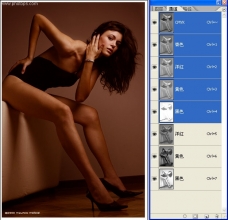ps日系淡调柔美紫褐色(2)
来源:photoshop联盟
作者:Sener
学习:4347人次
3、创建色彩平衡调整图层,对阴影,中间调进行调整,参数设置如图8,9,效果如图10。这一步主要给图片的暗部增加一些蓝紫色。
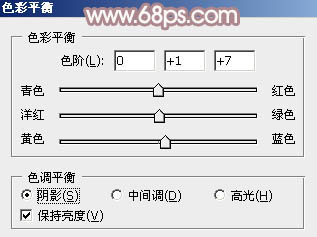
<图8>
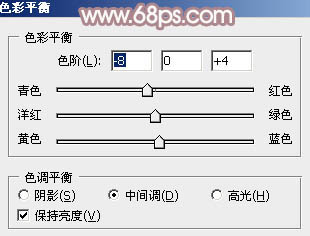
<图9>

<图10>
4、创建可选颜色调整图层,对红、黄、洋红、白进行调整,参数设置如图11- 14,效果如图15。这一步适当降低红色的亮度。
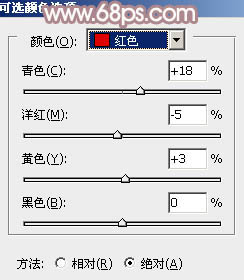
<图11>

<图12>
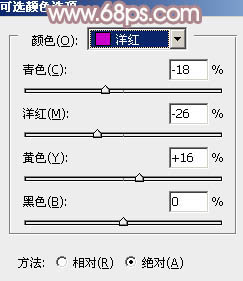
<图13>

<图14>

<图15>
5、按Ctrl+ Alt + 2 调出高光选区,新建一个图层填充淡红色:#F5EBE9,不透明度改为:60%,效果如下图。这一步适当增加图片高光部分的颜色。

<图16>
6、新建一个图层,按Ctrl+ Alt + Shift + E 盖印图层,简单给人物磨一下皮,方法任选,大致效果如下图。

<图17>
学习 · 提示
相关教程
关注大神微博加入>>
网友求助,请回答!